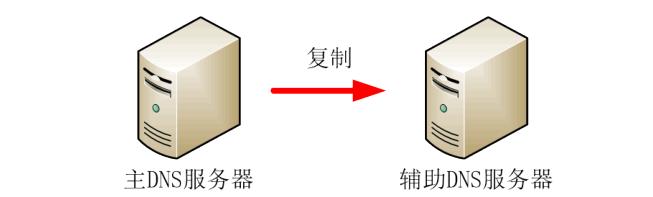解决DNS服务器无响应问题的终极指南(快速修复DNS服务器无响应问题,恢复网络连接)
当你上网时突然遇到DNS服务器无响应的问题,你可能会感到困惑和不知所措。DNS服务器是连接互联网的重要组成部分,一旦出现问题,你将无法正常访问网页或进行其他在线活动。幸运的是,我们编写了这篇文章,将向你提供一些简单而有效的解决方案,帮助你快速修复DNS服务器无响应问题,恢复网络连接。
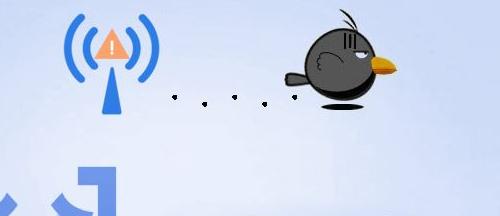
检查网络连接状态
1确保你的计算机与路由器或其他网络设备连接正常。检查物理连接是否松动或损坏,并确保所有设备都正常工作。可以尝试重新启动路由器和计算机以消除可能的暂时性故障。
清除DNS缓存
2DNS缓存可能包含过时或错误的信息,导致无法与服务器建立连接。清除DNS缓存可以解决这个问题。在Windows操作系统中,打开命令提示符窗口,并输入“ipconfig/flushdns”命令来清除DNS缓存。在Mac操作系统中,打开终端窗口,并输入“sudokillall-HUPmDNSResponder”命令来刷新DNS缓存。

更改DNS服务器地址
3有时,使用不稳定或故障的DNS服务器可能导致无响应问题。你可以更改计算机或路由器的DNS服务器地址来解决这个问题。在Windows操作系统中,打开网络连接属性并选择“Internet协议版本4(TCP/IPv4)”,然后手动设置首选DNS服务器地址为“8.8.8.8”或“1.1.1.1”。在Mac操作系统中,打开网络设置,并选择“高级”选项卡,然后在“DNS”选项卡中添加新的DNS服务器地址。
禁用IPv6
4如果你的网络环境不支持IPv6,启用IPv6可能会导致DNS服务器无响应问题。禁用IPv6可以解决这个问题。在Windows操作系统中,打开网络连接属性并选择“Internet协议版本6(TCP/IPv6)”,然后取消选中“启用IPv6”选项。在Mac操作系统中,打开网络设置,并选择“网络”选项卡,在左侧选择网络连接,并点击“高级”按钮,在“TCP/IP”选项卡中选择“手动”,然后取消选中“配置IPv6”选项。
检查防火墙设置
5防火墙设置可能会阻止DNS请求,导致服务器无响应问题。检查你的防火墙设置,确保允许DNS请求通过。如果你使用的是第三方防火墙软件,可能需要在软件中添加相应的规则来允许DNS流量。

更新网络驱动程序
6网络驱动程序是计算机与网络设备之间通信的关键部分。过时或损坏的网络驱动程序可能导致网络连接问题,包括DNS服务器无响应。更新你的网络驱动程序可以解决这个问题。在Windows操作系统中,打开设备管理器,找到网络适配器,并右键点击选择“更新驱动程序”。在Mac操作系统中,打开“系统偏好设置”,点击“软件更新”,并确保安装任何可用的网络驱动程序更新。
重置网络设置
7重置网络设置可以清除可能存在的配置错误或冲突,解决DNS服务器无响应问题。在Windows操作系统中,打开命令提示符窗口,并输入“netshwinsockreset”命令来重置网络设置。在Mac操作系统中,打开终端窗口,并输入“sudonetworksetup-setdnsserversWi-FiEmpty”命令来重置网络设置。
临时使用公共DNS服务器
8如果无法修复本地DNS服务器无响应问题,你可以尝试暂时使用公共DNS服务器来恢复网络连接。一些常用的公共DNS服务器包括Google的“8.8.8.8”和Cloudflare的“1.1.1.1”。在你的网络连接属性中更改首选DNS服务器地址为公共DNS服务器地址,然后尝试重新连接互联网。
使用命令行工具进行故障排除
9命令行工具可以提供更详细的故障排除信息,帮助你找出DNS服务器无响应问题的根本原因。在Windows操作系统中,使用命令行工具如“nslookup”或“ping”来检查域名解析是否正常。在Mac操作系统中,使用命令行工具如“dig”或“ping”来执行相同的操作。
检查服务供应商是否存在问题
10有时,DNS服务器无响应问题可能不是你的设备或设置引起的,而是服务供应商的问题。检查你的服务供应商是否存在宽带或DNS服务中断,可以通过与他们联系或查看其官方网站上的故障报告来了解。
重启设备
11有时,只需简单地重新启动你的计算机、路由器和其他网络设备,就可以解决DNS服务器无响应问题。重新启动设备可以清除暂时性故障,恢复网络连接。
使用VPN解决DNS服务器无响应问题
12使用虚拟专用网络(VPN)可以绕过本地DNS服务器,连接到其他可靠的DNS服务器,解决DNS服务器无响应问题。选择一个可靠的VPN提供商,并按照其提供的说明连接到VPN。
检查网络硬件设备的健康状况
13损坏或老化的网络硬件设备可能导致无响应问题。检查路由器、网线和其他网络设备的健康状况,确保它们正常工作。如果发现任何问题,尽快更换或修复设备。
咨询专业技术支持
14如果你尝试了以上所有方法仍然无法解决DNS服务器无响应问题,那么可能存在更复杂的问题。在这种情况下,最好咨询专业技术支持人员,他们可以提供更深入的故障排除和解决方案。
15DNS服务器无响应问题可能是令人沮丧的,但是通过遵循本指南中提供的简单步骤和解决方案,你应该能够快速修复该问题,并恢复网络连接。记住,不同的解决方案适用于不同的情况,你可以根据具体情况尝试这些方法,直到找到适合你的解决方案。如果问题仍然存在,请考虑咨询专业技术支持以获取更多帮助。
版权声明:本文内容由互联网用户自发贡献,该文观点仅代表作者本人。本站仅提供信息存储空间服务,不拥有所有权,不承担相关法律责任。如发现本站有涉嫌抄袭侵权/违法违规的内容, 请发送邮件至 3561739510@qq.com 举报,一经查实,本站将立刻删除。
相关文章
- 站长推荐
-
-

充电器发热的原因及预防措施(揭开充电器发热的神秘面纱)
-

地暖安装的重要注意事项(确保地暖系统安全运行的关键)
-

电饭煲内胆损坏的原因及解决方法(了解内胆损坏的根本原因)
-

厨房净水器滤芯的安装方法(轻松学会安装厨房净水器滤芯)
-

Mac内存使用情况详解(教你如何查看和优化内存利用率)
-

如何正确对焦设置XGIMI投影仪(简单操作实现高质量画面)
-

电饭煲内米饭坏了怎么办(解决米饭发酸变质的简单方法)
-

手机处理器天梯排行榜(2019年手机处理器性能测试大揭秘)
-

Switch国行能玩日版卡带吗(探讨Switch国行是否兼容日版卡带以及解决方案)
-

电饭煲自动放水不停的故障原因与解决办法(探索电饭煲自动放水问题的根源及解决方案)
-
- 热门tag
- 标签列表
- 友情链接